Sitemize üye olarak beğendiğiniz içerikleri favorilerinize ekleyebilir, kendi ürettiğiniz ya da internet üzerinde beğendiğiniz içerikleri sitemizin ziyaretçilerine içerik gönder seçeneği ile sunabilirsiniz.
Zaten bir üyeliğiniz mevcut mu ? Giriş yapın
Sitemize üye olarak beğendiğiniz içerikleri favorilerinize ekleyebilir, kendi ürettiğiniz ya da internet üzerinde beğendiğiniz içerikleri sitemizin ziyaretçilerine içerik gönder seçeneği ile sunabilirsiniz.
Üyelerimize Özel Tüm Opsiyonlardan Kayıt Olarak Faydalanabilirsiniz
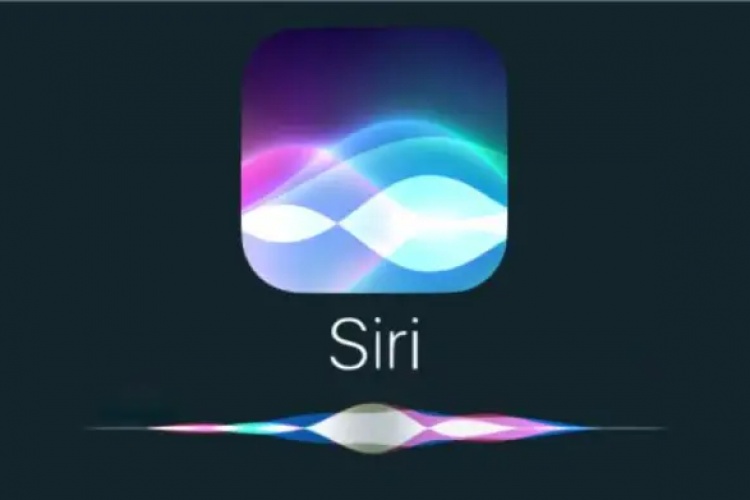
Sıradaki içerik:
iPhone, iPad, Mac, Apple Watch: Siri Nasıl Kapatılır?
Windows 11’de Android Telefonu Web Kamerası Yapma Rehberi
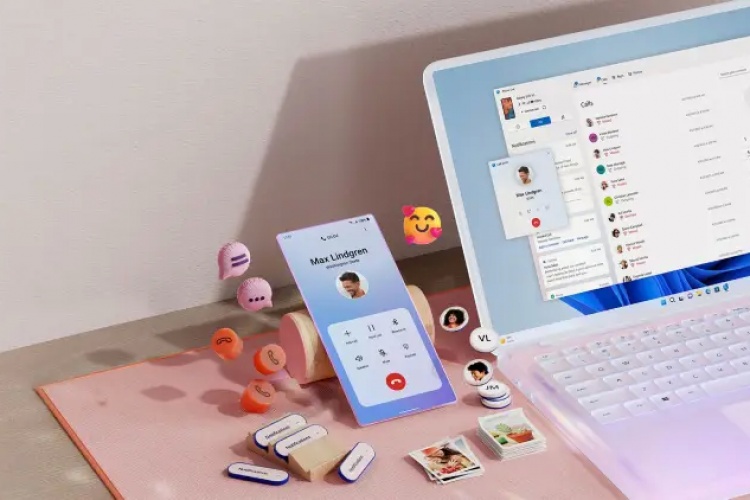
Windows 11 kullanıyorsunuz ve Android telefonunuzu web kamerası olarak kullanmak mı istiyorsunuz? Bu rehberde, Android telefonunuzu bilgisayarınıza web kamerası olarak bağlamanın adımlarını öğreneceksiniz. Peki siz bu konu hakkında ne düşünüyorsunuz? Görüşlerinizi aşağıdaki yorumlar kısmından bizlerle paylaşmayı unutmayın!
İçindekiler
ToggleWindows 11’de Android’inizi Web Kamerası Olarak Kullanma
Başlarken: Gerekli Hazırlıklar
Başlamak için ihtiyacınız olanlar:
- Windows 11 PC: Güncel bir Windows 11 işletim sistemi.
- Android Telefon: Web kamerası olarak kullanmak istediğiniz telefon.
- Phone Link Uygulaması: Windows 11’in Android telefonunuza bağlanması için gerekli.
Phone Link Uygulamasını Kurma ve Bağlantı
- Phone Link Uygulamasını İndirin ve Kurun:
- Windows 11 PC’nizde Microsoft Store’dan Phone Link uygulamasını indirin ve kurun.
- Android Telefonunuzu Bağlayın:
- Phone Link uygulamasını açarak, Android telefonunuzu PC’nize bağlayın.
Android Telefonunuzu Web Kamerası Olarak Kullanma
Aşağıdaki adımları izleyerek, Windows 11’in Android telefonunuzun kamerasını web kamerası olarak kullanmasına izin verin:
1. Ayarlar Uygulamasını Açın
- Win + I tuşlarına basarak Ayarlar uygulamasını açın.
2. Bluetooth ve Cihazlar Bölümüne Gidin
- Bluetooth ve Cihazlar menüsüne girin.
- Mobil Cihazlar seçeneğine tıklayın.
3. Cihazları Yönet Düğmesini Tıklayın
- Cihazları Yönet düğmesine tıklayarak bağlı cihazlarınızı yönetin.
4. Bağlı Kamera Olarak Kullan Seçeneğini Etkinleştirin
- Cihazlarım bölümünün altında, Bağlı Kamera Olarak Kullan seçeneğinin yanındaki geçiş düğmesini etkinleştirin.
Gerekli Uygulamalar ve Hazırlıklar
Android telefonunuzu web kamerası olarak kullanmak için bazı uygulamalara ve hazırlıklara ihtiyacınız olacak. İşte başlamadan önce yapmanız gerekenler:
- Android Telefon: Telefonunuzun internet bağlantısının ve kamerasının çalıştığından emin olun.
- Windows 11 Bilgisayar: Bilgisayarınızın güncel ve hazır olduğundan emin olun.
- Uygulama İndirme: Hem Android telefonunuza hem de bilgisayarınıza gerekli uygulamaları indirin.
Uygulama Önerileri
- DroidCam: Kullanımı kolay ve popüler bir uygulamadır.
- Iriun Webcam: Yüksek kaliteli video aktarımı sağlar.
- EpocCam: Özellikle profesyonel kullanım için idealdir.
DroidCam Kullanarak Android Telefonunuzu Web Kamerası Olarak Kullanma
DroidCam ile Android telefonunuzu web kamerası olarak kullanmak için şu adımları izleyin:
1. DroidCam Uygulamasını İndirin ve Kurun
- Android Telefon: Google Play Store’dan DroidCam uygulamasını indirin ve kurun.
- Windows 11 Bilgisayar: DroidCam Client yazılımını resmi web sitesinden indirip kurun.
2. Telefon ve Bilgisayar Arasında Bağlantı Kurun
- Wi-Fi Bağlantısı: Hem telefonunuzun hem de bilgisayarınızın aynı Wi-Fi ağına bağlı olduğundan emin olun.
- USB Bağlantısı: Alternatif olarak, USB kablo kullanarak telefonunuzu bilgisayarınıza bağlayabilirsiniz.
3. DroidCam Uygulamasını Açın
- Android Telefon: DroidCam uygulamasını açın ve Wi-Fi veya USB bağlantısı seçeneğini belirleyin.
- Windows 11 Bilgisayar: DroidCam Client’ı açın ve bağlantı türünü seçin. Telefonunuzdaki IP adresini ve bağlantı portunu girin.
4. Bağlantıyı Başlatın
- Bağlantıyı Kurun: DroidCam Client’taki Start düğmesine tıklayarak bağlantıyı başlatın. Telefonunuzun kamerası artık web kamerası olarak kullanılabilir hale gelecektir.
Diğer Uygulamalarla Android Telefonunuzu Web Kamerası Olarak Kullanma
DroidCam dışında Iriun Webcam ve EpocCam gibi diğer uygulamaları da kullanabilirsiniz. Bu uygulamaların kurulumu ve kullanımı benzer adımları içerir:
- Uygulamayı indirin ve kurun (hem telefonunuza hem de bilgisayarınıza).
- Uygulamayı açın ve bağlantı türünü seçin (Wi-Fi veya USB).
- Bağlantıyı kurun ve kullanmaya başlayın.
Android telefonunuzu web kamerası olarak kullanmak, video konferanslar ve yayınlar için harika bir çözümdür. Yukarıdaki adımları izleyerek, telefonunuzu kolayca web kamerası olarak kullanabilirsiniz. Herhangi bir sorun yaşarsanız, uygulama destek sayfalarını ziyaret edebilir veya yorumlar kısmında bize sorularınızı iletebilirsiniz.
Sorularınızı ve deneyimlerinizi yorumlar kısmında bizimle paylaşmayı unutmayın!
Kaynak: Microsoft
- Site İçi Yorumlar



















Yorum Yaz